Das PlayBook wird mit einigen vordefinierten App-Schubladen zum Organisieren von Apps geliefert. Während die Schubladen eine gute Möglichkeit zur Kategorisierung von Apps darstellen, sollten Sie die Apps nach Ihren Wünschen anordnen. Diese einfache Anleitung führt Sie durch das Neuanordnen und Organisieren von Apps auf Ihrem PlayBook sowie über das Platzieren von Apps Ihrer Wahl in der Favoriten-Schublade.
Um sich auf Ihrem PlayBook durch Apps zu bewegen, müssen Sie zu der Schublade navigieren, die Sie organisieren möchten. Tippen Sie etwas länger auf eine App in dieser Schublade, und nach einigen Sekunden werden die Symbole animiert.

Unter einigen Apps wird ein Papierkorb angezeigt. Die Apps, die den Papierkorb haben, sind Apps, die Sie von Ihrem PlayBook löschen können. höchstwahrscheinlich handelt es sich dabei um Apps, die Sie über BlackBerry App World installiert haben. Die Apps, die keinen Papierkorb haben, sind System-Apps, die nicht deinstalliert werden können.
Sobald die Apps animiert sind, legen Sie einfach Ihren Finger auf eine App und ziehen Sie sie an die gewünschte Stelle. Wenn Sie Ihren Finger von der App nehmen, werden Sie ihn an seiner neuen Position animiert sehen. Sie können beliebig viele Apps verschieben und an beliebiger Stelle platzieren.

Sie können eine App in die App-Schubladen ziehen, darunter Favoriten, Medien und Spiele.
Wir haben alle Apps, die wir mehr als andere verwenden, und der schnelle Zugriff auf diese Apps ist bequem. Tippen und halten Sie eine App, die Sie als Favorit festlegen möchten. Ziehen Sie es in die Titelleiste der verschiedenen Schubladen Ihres PlayBook. Sobald sich die App über dem Favoritentitel befindet, wird hinter dem Wort "Favoriten" eine blaue Markierung angezeigt. Entfernen Sie Ihren Finger vom Drücken auf die App, und sie rastet wieder ein.
Wenn Sie mit dem Neuanordnen oder Einrichten von Apps als Favoriten fertig sind, tippen Sie auf das Häkchen in der oberen linken Ecke. Die Apps werden nicht mehr auf Ihrem Bildschirm angezeigt, und Ihr PlayBook sollte wie gewohnt funktionieren.

Sie können zu Ihrem Favoriten-Fach gehen und die Apps sehen, die Sie als Favoriten festgelegt haben. Beachten Sie im obigen Screenshot, dass die Apps einen kleinen Kreis mit einem x darunter haben. Durch langes Drücken (auf dieselbe Weise, wie wir die Apps animiert haben, bevor wir sie früher verschieben konnten) auf die Apps in der Favoritenleiste können Sie die hier befindlichen Apps anordnen und bearbeiten. Wenn Sie auf das kleine x tippen, wird die Anwendung nicht von Ihrem PlayBook gelöscht. es wird nur aus der Favoriten-Schublade entfernt.
Das ist es! Sie sollten jetzt in der Lage sein, die Apps auf Ihrem PlayBook zu organisieren.



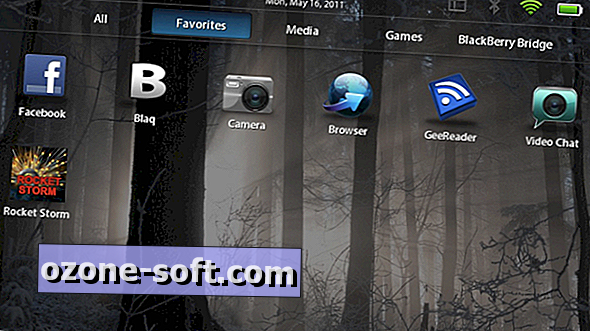









Lassen Sie Ihren Kommentar